Cum să configurați un pachet de produse „Clienții au cumpărat și ei” în magazinele WooCommerce?
Publicat: 2022-10-31WooCommerce este unul dintre cele mai populare pluginuri de comerț electronic pentru WordPress și vă oferă oportunități nesfârșite de a vă comercializa mai bine produsele pentru a câștiga mai multe vânzări. „Clienții WooCommerce au cumpărat și ei” este o astfel de oportunitate cu care puteți să vindeți în plus, să vindeți încrucișat sau chiar să asociați produse personalizate.
Clienții WooCommerce cumpărat este un widget pe care îl puteți adăuga în paginile dvs. de produse pentru a prezenta produsele pe care clienții dvs. le-ar putea plăcea în timp ce achiziționează un produs. De exemplu, dacă recomandați un suport pentru laptop ca element „achiziționat în mod obișnuit împreună” cu un laptop, sunt șanse ca clienții dvs. să ia în considerare cel puțin să cumpere standul împreună cu laptopul.
Widgetul cumpărat de clienți WooCommerce este, prin urmare, un instrument pe care vă puteți baza pentru a determina descoperirea produselor și pentru a crește valoarea medie a comenzii (AOV). Astfel de recomandări ajută, de asemenea, la reducerea ieșirilor bruște de clienți și la menținerea utilizatorilor implicați și mulțumiți.
În acest articol, vom analiza crearea unui widget de recomandări de produse WooCommerce pentru a prezenta cele mai relevante produse clienților tăi. Cum faci acest lucru? Ei bine, atunci să acoperim asta mai întâi!
Cum să recomandați produse relevante în WooCommerce?
Există mai multe modalități de a recomanda produse care sunt relevante pentru clienții dvs. În acest articol, vom căuta să recomandăm produsele „cumpărate frecvent împreună” din magazinul dvs. folosind un widget dedicat pe paginile individuale ale produselor.
Puteți adăuga orice articol ca produs „Cumparat frecvent împreună” în magazinul dvs. Deci, alege produsele pe care le consideri relevante. De exemplu (după cum am menționat mai devreme), recomandați un suport pentru laptop în timp ce căutați să cumpărați un laptop, în loc să recomandați produse care nu au legătură, cum ar fi un pantof.
Există mai multe instrumente în WordPress pentru a ușura procesul de configurare a unor astfel de recomandări WooCommerce cumpărate frecvent. În acest articol, vom analiza utilizarea pluginului Cumpărat frecvent împreună pentru WooCommerce de la WebToffee. Pluginul vă permite să setați recomandări pe baza
- Produse personalizate
- Upsells
- Vânzările încrucișate
- Relații personalizate cu produsele configurate folosind pluginul terță parte Produse înrudite pentru WooCommerce
Așadar, puteți adăuga manual produsele personalizate pe care le doriți ca produse „cumpărate frecvent împreună”. Sau puteți utiliza recomandările pe care le-ați făcut deja în cadrul vânzărilor în creștere, vânzărilor încrucișate sau produselor conexe.
Mai mult, deoarece puteți selecta manual produsele care pot fi adăugate la widget, încercați să selectați produsele care nu sunt foarte promovate sau produsele care nu se vând atât de mult pe cât doriți. Widgetul ajută la îmbunătățirea vizibilității produsului și, de asemenea, îi face pe clienți să se implice mai mult cu acele produse.
Este benefic widgetul „Clientul WooCommerce a cumpărat și el”?
Cel mai simplu răspuns la această întrebare este Da !
Astfel de recomandări de produse cresc șansele de cărucioare de clienți mai mari și o creștere a vânzărilor. Mai mult, din moment ce oferiți recomandări personalizate, aveți control total asupra produselor care urmează să fie afișate. Acest lucru vă va oferi posibilitatea de a testa, identifica și implementa combinația de pachete de produse care ar genera rezultate optime.
Unul dintre cele mai mari beneficii ale utilizării unui widget „Client care a cumpărat acest produs a cumpărat și” este că vă permite să creșteți valoarea medie a comenzii. Deoarece veți oferi produse complementare și suplimentare, clienții sunt cel mai probabil să le cumpere. De asemenea, interfața de utilizare ușor de utilizat a pluginului reduce riscul pierderii vânzărilor.
Promoția „clientul a cumpărat și el” este centrată în jurul clienților care sunt deja pe site-ul dvs. pentru a cumpăra. Deci nu există niciun risc sau nevoie de a atrage noi utilizatori. Te bazezi doar pe cei mai valoroși clienți ai tăi pentru a obține mai multe produse în cărucioarele lor.
Un alt avantaj major al utilizării acestei recomandări de pachet de produse WooCommerce este că – este o modalitate neintruzivă de a comunica cu clienții. Nu are dezavantaje pe care le asociem de obicei cu tactici obișnuite de marketing, cum ar fi ferestrele pop-up și reclamele. De asemenea, ajută la insuflarea dovezilor sociale și chiar reamintește sau sfătuiește clienții despre produsele pe care ar trebui să le cumpere.
Cum se configurează un widget pentru un pachet de produse în WooCommerce?
Veți avea nevoie de un plugin terță parte compatibil cu WooCommerce pentru a configura pachetele de produse „Clienții au cumpărat și” WooCommerce în WooCommerce. După cum am discutat mai devreme, folosim pluginul WooCommerce cumpărat frecvent împreună pentru acest proces.
Acum, să vedem cum să configurați acest widget.
Pasul 1: Instalați pluginul
Odată ce achiziționați și descărcați pluginul din WebToffee > Contul meu > Descărcări , puteți continua să instalați pluginul în WordPress.
Pentru a face acest lucru, accesați consola dvs. de administrare WordPress și faceți clic pe Plugin -uri > Adăugați nou . Încărcați fișierul zip al pluginului pe care l-ați descărcat mai devreme și faceți clic pe Instalați acum . Apoi puteți activa pluginul.
Pasul 2: Selectați aspectul widgetului
Accesați WooCommerce > Cumpărați frecvent împreună > Setări generale .
Derulați în jos la Afișare și selectați un aspect. Aveți trei machete disponibile.
- Vizualizare tabel
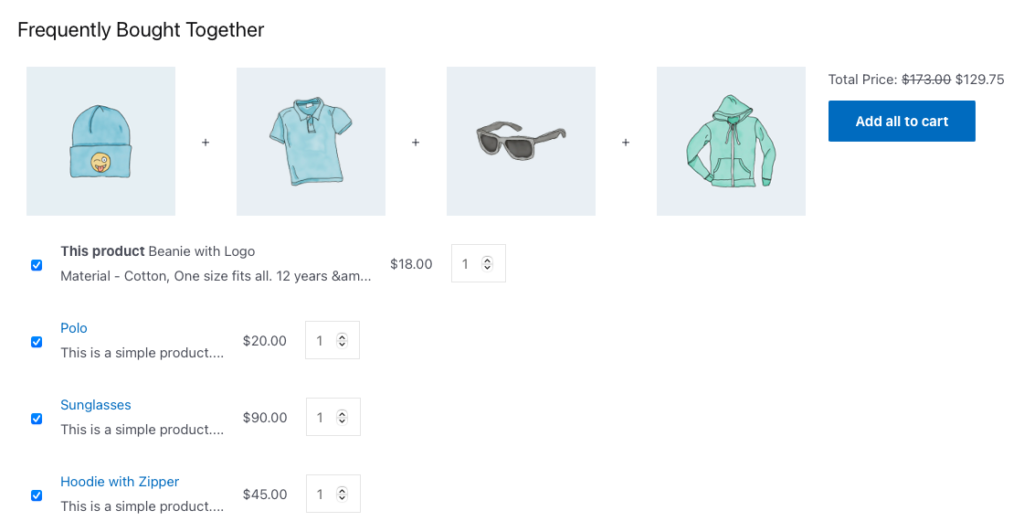
- Vizualizare listă
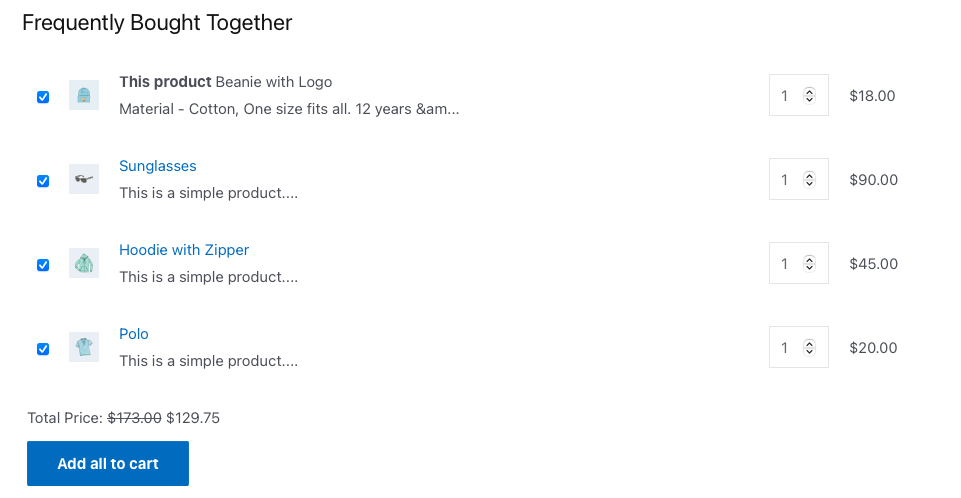
- Vizualizare galerie
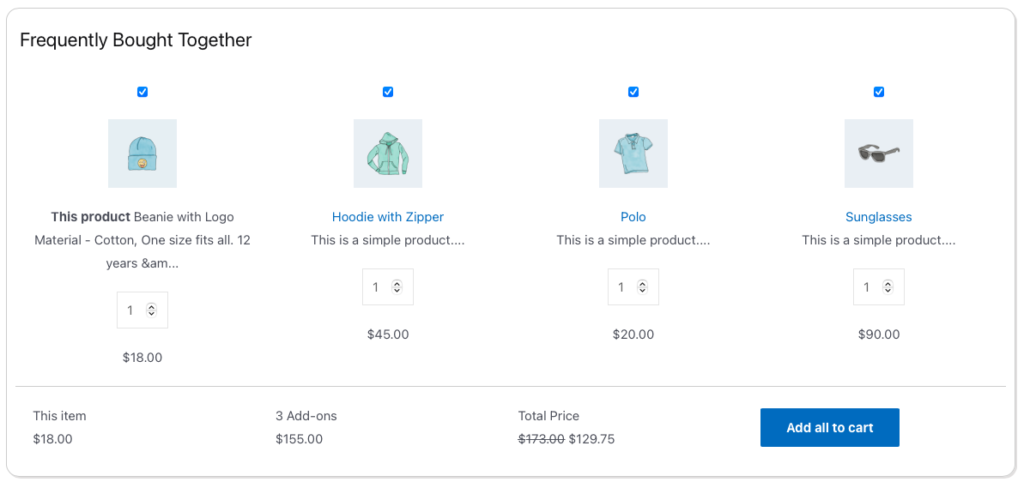
Selectați un aspect care pare potrivit pentru magazinul dvs.

Pasul 3: personalizați widgetul
Odată ce ați stabilit aspectul, mergeți la secțiunea Setări a aceleiași pagini. Aici aveți mai multe opțiuni de personalizare disponibile, inclusiv,
- Activați cumpărăturile frecvente împreună : opțiunea de a activa widget-ul „Cumpărați frecvent împreună”.
- Setați în funcție de : selectați ce tipuri de produse să adăugați widget-ului de recomandare.
- Selectați numărul de produse de afișat : Selectați numărul de produse de adăugat la widget.
- Afișați „acest produs” : activați afișarea produsului în curs de vizualizare împreună cu alte recomandări în widget.
- Permite debifarea „acest produs” : permite clienților să dezactiveze vizionarea de deselectare a produsului din widget înainte de a-l adăuga în coș.
- Starea implicită a produselor, așa cum este bifată : alegeți dacă doriți să păstrați toate produsele din widget selectate implicit.
- Comportament la clic pe produse individuale : decideți ce ar trebui să se întâmple atunci când clientul face clic pe un produs din widget.
- Ascunde produsele indisponibile : alege ce ar trebui să se întâmple când produsul se epuizează.
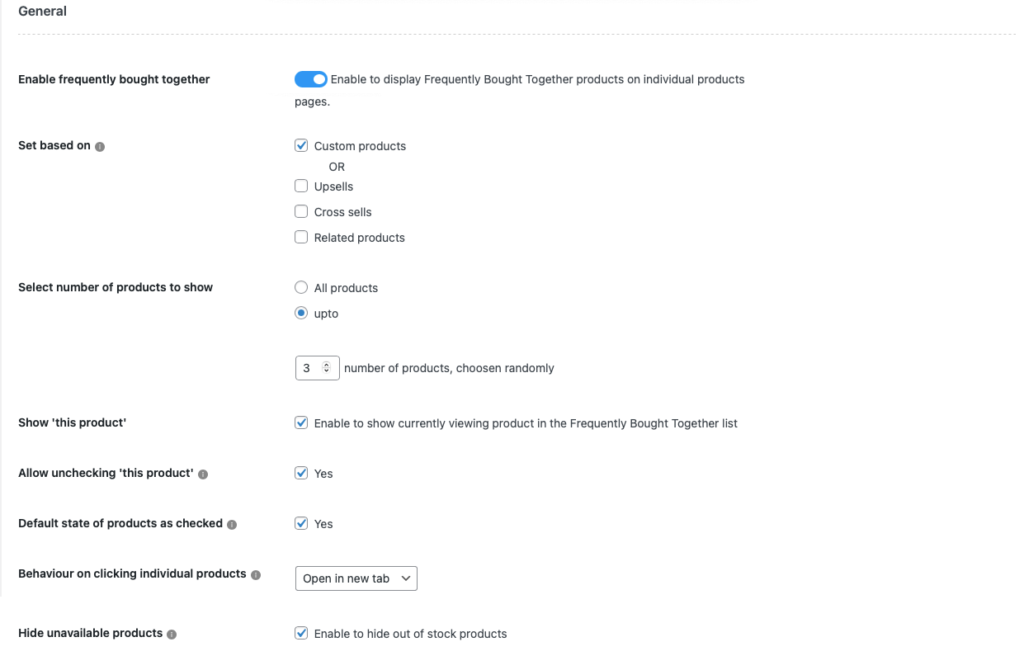
Configurați setările necesare aici. După ce ați terminat, treceți în jos la secțiunea Texte și personalizați textele de etichetă, buton și titlu din widget. Include,
- Titlul secțiunii cumpărate frecvent împreună : setați un nume pentru titlul widget-ului ca „Clienții au cumpărat și ei.
- Adăugați în coș textul butonului pentru un singur produs : Selectați textul butonului dacă clientul a selectat un singur produs în widget pentru a-l adăuga în coș.
- Adăugați în coș textul butonului pentru două produse : adăugați un text al butonului personalizat dacă două produse din widget sunt selectate pentru a fi mutate în coș.
- Adăugați textul butonului în coș pentru mai multe produse : setați textul butonului atunci când clientul selectează mai mult de două produse pentru a le adăuga în coș.
- Eticheta secțiunii preț total : modificați eticheta „Preț total”.
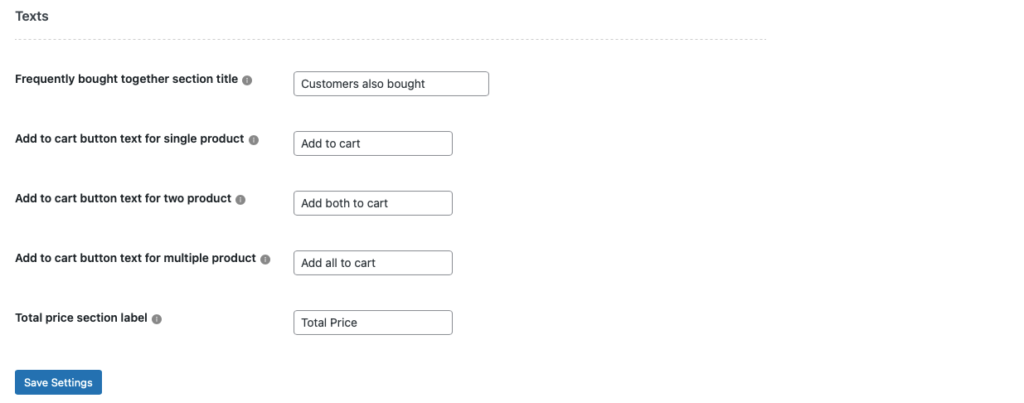
După configurarea setărilor necesare, faceți clic pe Salvare setări .
Pasul 4: Adăugați widget-ul la produs
Acum că setările sunt finalizate, putem trece la configurarea recomandărilor de produse.
Rețineți că, va trebui să faceți acest lucru numai dacă ați selectat Produs personalizat în Setați pe baza . Dacă ați selectat Upsells , Cross Sells sau produse similare , pluginul va folosi recomandările respective pe care le-ați configurat mai devreme (cu condiția ca acestea să fie deja configurate). Urmați acest articol despre adăugarea de produse similare la WooCommerce pentru a adăuga produse similare în magazinul dvs. (dacă nu este deja configurat).
Dacă ați selectat „Produse personalizate”,
- Accesați Produse > Toate produsele și faceți clic pe produsul pentru care ar trebui configurată recomandarea pachetului de produse.
- Accesați widgetul Date produs și faceți clic pe fila Cumpărați frecvent împreună .
- Selectați produsele pe care doriți să le adăugați la widget-ul „Clientul a cumpărat și el” din secțiunea Setați produse personalizate .
- Dacă doriți să aplicați o reducere la pachet, bifați caseta corespunzătoare.
- Acum selectați tipul de reducere ca Reducere procentuală sau Reducere fixă la coș .
- Setați suma reducerii.
- Faceți clic pe Actualizare pentru a salva modificările la configurația produsului.
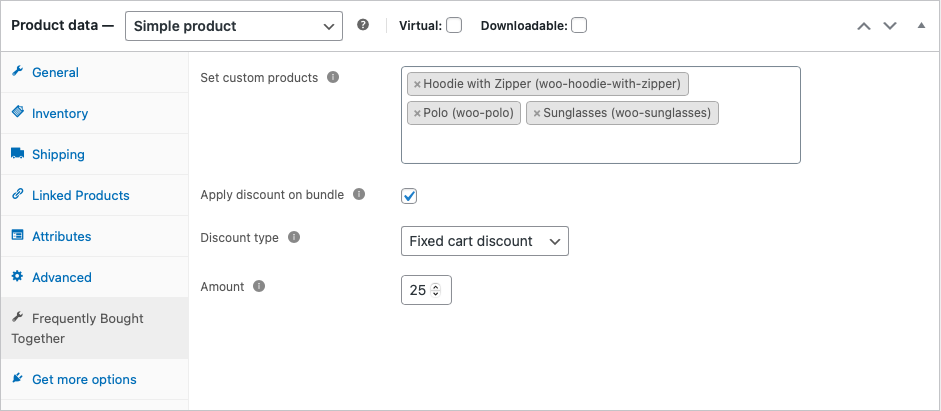
Acum, repetați același lucru pentru toate produsele la care urmează să fie adăugat widget-ul. Gata!, acum ați configurat complet pachetul de produse „Clientul a cumpărat și el”.
Exemplu de widget
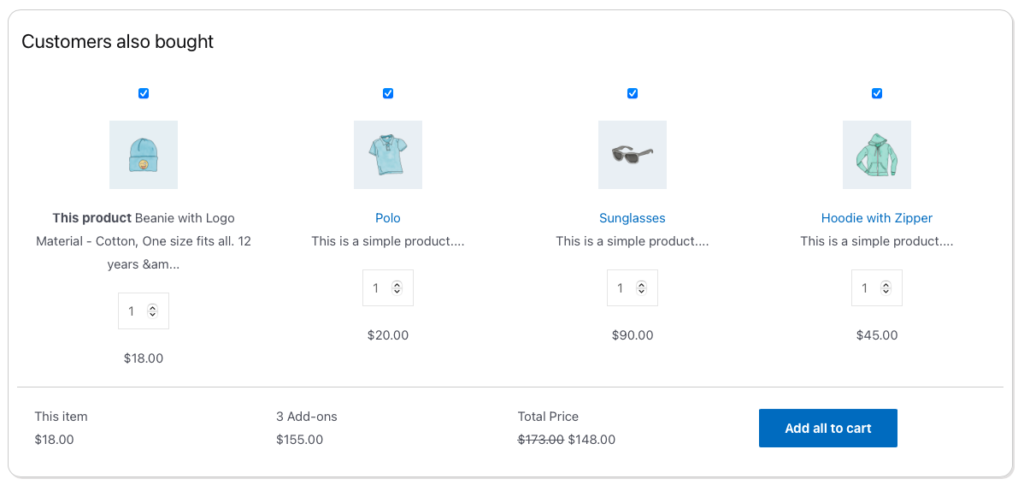
Aici, clienții pot deselecta produsele de care nu au nevoie făcând clic pe caseta de selectare. De asemenea, pot modifica numărul de produse folosind contorul de cantitate corespunzător fiecărui produs. Cu toate acestea, rețineți că reducerea s-ar aplica numai dacă sunt selectate toate produsele din widget.
Adăugați widget-uri „A cumpărat și clientul” în magazinul dvs
Adăugarea unor astfel de secțiuni în magazinul tău WooCommerce nu va face niciun rău. Datorită naturii sale nedisruptive (în comparație cu ferestrele pop-up și modale), nu vă va copleși clienții. Mai mult, deoarece puteți configura reduceri la pachet, utilizatorii ar putea să vă accepte oferta.
De asemenea, aveți nevoie doar de un singur plugin și de doar câteva ore din timpul dvs. pentru a-l configura. Așa că nu ratați ocazia și încercați „Clienții WooCommerce au cumpărat și ei”.
Sper că acest articol a fost de interes. Spuneți-ne ce părere aveți despre articol și plugin în comentariile de mai jos.
